Mala direta é algo sensacional, porém muita gente se complica quando alguns campos são importados como data e hora. Não que isso seja um erro do software, no entanto, não é o formato que estamos acostumados a utilizar aqui no Brasil. Por isso, é importante aprender como formatar campos da mala direta no Word.
Vídeo: Como Fazer Mala Direta Word – Excel
Neste tutorial não mostraremos como fazer mala direta, caso seja esse o seu objetivo, não deixe de ver o vídeo acima.
Com a nossa mala direta pronta, veja que temos os campos de data e hora diferentes, no caso da data o formato que vem é o m/dd/aaaa, ou seja, primeiro se apresenta o mês e só depois o dia:

Mas nós vamos alterar para vir com o formato que estamos acostumados: dd/mm/aaaa.
Como Formatar Campos da Mala Direta no Word: Data
Primeiramente, clique com o botão direito no campo que deseja alterar e escolha a opção Alternar Código de Campo:
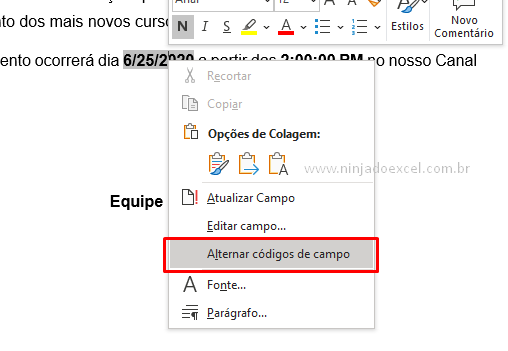 Agora é preciso acrescentar esta informação ao código: \@ e o formato da data, no caso dd/MM/yyyy (com o MM em maiúsculo).
Agora é preciso acrescentar esta informação ao código: \@ e o formato da data, no caso dd/MM/yyyy (com o MM em maiúsculo).

Importante: o correto é usar a barra invertida. Não confunda com a barra que normalmente usando, inclusive para fazer divisão no Excel.
Cadastre seu email aqui no blog para receber em primeira mão todas as novidades, posts e videoaulas que postarmos.
Receber conteúdos de Excel
Preencha abaixo para receber conteúdos avançados de Excel.
Fique tranquilo, seu e-mail está completamente SEGURO conosco!
É muito importante que você me adicione na sua lista de contatos, para que os próximos emails não caiam no SPAM. Adicione este email: [email protected]
Em seguida, é só clicar com o botão direito e escolher a opção Atualizar campo:
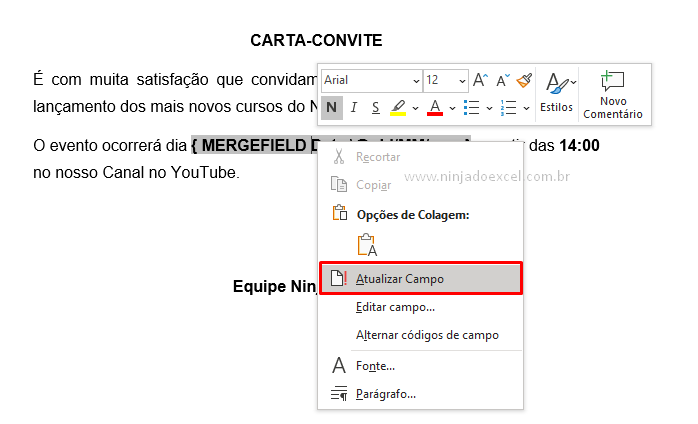
Importante: se aparece o sublinhado em azul você deve ignorar e depois Atualizar campo.
E pronto:

Como Formatar Campos da Mala Direta no Word: Hora
Veja que o campo hoje vem no formato AM/PM. Alguns países usam assim, mas não o nosso. Portanto, vamos modificar.
- Clique com o botão direito sobre o campo e escolha Alternar Código de Campo
- Completar o código com \@ HH:mm (exatamente igual aqui)
- Clicar com o botão direito e Atualizar campo

Viu como não é difícil?

Enfim, espero que tenhamos lhe ajudado.
Curso Gratuito de Excel
Quer aprender Excel? Clique na imagem abaixo e saiba mais sobre este Curso Gratuito de Excel!
Gostaria que você comentasse abaixo me dizendo o que achou, vou ficar muito feliz em saber sua opinião
Aproveite para se aprofundar no tema com meus cursos!
Veja Também:















![COMO-CRIAR-GRÁFICO-DE-BARRAS-NO-EXCEL-[ATUALIZADO] Como Criar GRÁFICO DE BARRAS no Excel [ATUALIZADO]](https://ninjadoexcel.com.br/wp-content/uploads/2023/08/COMO-CRIAR-GRAFICO-DE-BARRAS-NO-EXCEL-ATUALIZADO-304x170.jpg)
